advertisement
▼
Scroll to page 2
of 24
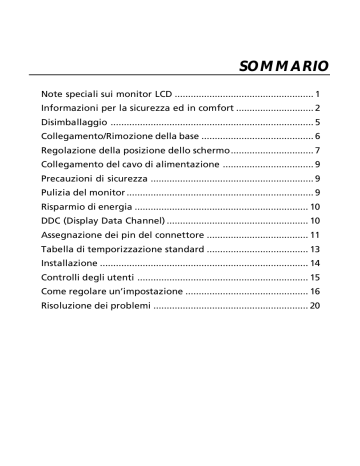
SOMMARIO Note speciali sui monitor LCD .................................................... 1 Informazioni per la sicurezza ed in comfort ............................. 2 Disimballaggio ............................................................................ 5 Collegamento/Rimozione della base .......................................... 6 Regolazione della posizione dello schermo............................... 7 Collegamento del cavo di alimentazione .................................. 9 Precauzioni di sicurezza ............................................................. 9 Pulizia del monitor ...................................................................... 9 Risparmio di energia ................................................................. 10 DDC (Display Data Channel) ..................................................... 10 Assegnazione dei pin del connettore ...................................... 11 Tabella di temporizzazione standard ...................................... 13 Installazione .............................................................................. 14 Controlli degli utenti ................................................................ 15 Come regolare un’impostazione .............................................. 16 Risoluzione dei problemi .......................................................... 20 NOTE SPECIALI SUI MONITOR LCD I seguenti casi sono abituali con i monitor LCD e non indicano una problematica del dispositivo. NOTE • A causa della natura della luce fluorescente, lo schermo puň tremolare durante l’utilizzo iniziale. Spegnere e riaccendere l’interruttore d’alimentazione ed assicurarsi che il tremolio scompaia. • Si puň notare un leggero sbilanciamento della luminositŕ sullo schermo secondo il modello desktop che si utilizza. • Lo schermo LCD ha un’efficienza pixel del 99,99% o superiore. Ciň comporta difetti pari allo 0,01% o inferiore, quali un pixel che non risponde oppure un pixel sempre acceso. • A causa della natura dello schermo LCD, quando si cambia schermata si potrŕ vedere, sulla schermata attuale, l’impressione della schermata precedente, qualora quest’ultima sia stata visualizzata per diverse ore. In questo caso lo schermo si riprende lentamente cambiando l’immagine oppure spegnendo il monitor per alcune ore. IT-1 Informazioni per la sicurezza ed in comfort Istruzioni per la sicurezza Leggere con attenzione queste istruzioni. Conservare questo documento per riferimenti futuri. Attenersi a tutte le avvertenze ed istruzioni riportate sul prodotto. ATTENZIONE all'accessibilità Assicurarsi che la presa di corrente a cui è collegato il cavo d'alimentazione sia facilmente accessibile e che si trovi il più vicino possibile all'operatore dell'attrezzatura. Quando è necessario togliere la potenza all'attrezzatura, assicurarsi di scollegare il cavo d'alimentazione dalla presa di corrente elettrica. Avvisi • • • • • • Non utilizzare questo prodotto vicino all'acqua. Non collocare questo prodotto su di un carrello, supporto o tavolo. Se il prodotto cade si può danneggiare gravemente. Le fessure e le aperture sono servono per la ventilazione e garantire l'affidabilità del funzionamento del prodotto e per prevenirne il surriscaldamento. Queste aperture non devono essere bloccate o coperte. Le aperture non devono mai essere bloccate collocando il prodotto su letti, divani, tappeti, o altre superfici simili. Questo prodotto non deve mai essere collocato nelle vicinanze o sopra radiatori o bocchette del riscaldamento ad aria, e non deve mai essere installato in strutture ad incasso, salvo che sia fornita l'appropriata ventilazione. Non inserire mai oggetti di alcun tipo attraverso le fessure del mobile di questo prodotto poiché potrebbero entrare in contatto con punti in cui sono presenti tensioni pericolose che possono provocare corto circuiti e conseguenti incendi. Non versare mai alcun tipo di liquido sopra o all'interno del prodotto. Per evitare danni ai componenti interni e per prevenire la perdita di elettroliti delle batterie, non collocare il prodotto su superfici soggette a vibrazioni. Non usare mai in ambienti dedicati allo sport, all'esercizio fisico o altri ambienti soggetti a vibrazioni perché c'è la possibilità che si verifichino ammanchi di corrente inaspettati o danni alle parti rotanti, HDD, unità ottiche e perfino esporre a rischio il pacco batteria al litio. Ascolto in sicurezza Attenersi alle istruzioni che seguono, suggeriti da specialisti, per proteggere l'udito. • Aumentare gradatamente il volume finché si sente chiaramente ed in modo confortevole e senza distorsioni. • Dopo avere impostato il livello del volume, non aumentarlo finché le orecchie non vi si sono adattate. • Limitare i tempi d'ascolto della musica ad alto volume. • Evitare di alzare il volume per sovrastare i rumori esterni. • Abbassare il volume se non si riescono a sentire le persone vicine che ci parlano. Riparazione del prodotto Non tentare di riparare da sé questo prodotto, perché l'apertura o la rimozione delle coperture può esporre a punti di tensione pericolosa e ad altri rischi. Fare riferimento a personale qualificato per tutti i tipi di riparazione. Scollegare questo prodotto dalla presa a muro e mettersi in contatto con il personale qualificato nei seguenti casi: • Quando il cavo d'alimentazione o la spina è sfilacciata o danneggiata • Se è stato versato del liquido nel prodotto IT-2 • • • • Se il prodotto è stato esposto a pioggia o acqua Se il prodotto è stato fatto cadere oppure se il mobile si è danneggiato Quando il prodotto manifesta un netto cambiamento nelle prestazioni, indicando la necessità di riparazione Se il prodotto non funziona in modo normale quando sono seguite le istruzioni operative ----------------------------------------------------------------------------------------------------Nota: Regolare solamente quei controlli che sono descritti nelle istruzioni operative poiché la regolazione impropria di altri controlli può provocare danni, e spesso richiede una notevole mole di lavoro da parte di un tecnico specializzato per ripristinare il prodotto alle condizioni normali. Dichiarazione sui pixel degli schermi LCD L'unità LCD è prodotta con tecniche di produzione ad alta precisione. Nondimeno, alcuni pixel possono occasionalmente sbagliare oppure apparire come punti neri o rossi. Questo fenomeno non ha effetti sulle immagini registrate e non costituisce un guasto. Suggerimenti ed informazioni sull'uso in comfort Gli utenti dei computer a volte si lamentano di affaticamento degli occhi o di mal di testa dopo un uso prolungato. Gli utenti sono anche a rischio di lesioni fisiche dopo molte ore di lavoro davanti al computer. Lunghi periodi di lavoro, posizioni sbagliate, abitudini di lavoro mediocri, condizioni di lavoro inadeguate, condizioni personali ed altri fattori aumentano il rischio di lesioni fisiche. L'uso scorretto dei computer può provocare la sindrome del tunnel carpale, tendiniti, tenosinoviti o altre condizioni muscoloscheletriche. I seguenti sintomi possono verificarsi alle mani, polsi, braccia, spalle, collo o schiena: • Torpore, oppure una sensazione di bruciore o pizzicore • Dolore, indolenzimento o sensibilizzazione • Fitte, gonfiore o bruciore • Irrigidimento o intorpidimento • Freddo o debolezza Se si hanno questi sintomi, o qualsiasi altro disturbo e/o dolore ricorrente o persistente relativo all'uso del computer, consultare immediatamente un medico ed informare il dipartimento di salute e sicurezza della propria azienda. La sezione che segue fornisce suggerimenti per un uso più confortevole del computer. Trovare la propria zona di comfort Trovare la propria zona di comfort regolando l'angolazione del monitor, usando poggiapiedi o alzando la seduta per ottenere il massimo del comfort. Osservare i seguenti suggerimenti: • Evitare di stare per troppo tempo nella stessa posizione • Evitare di piegarsi in avanti o di indietro • Alzarsi e camminare regolarmente per sgranchire i muscoli • Fare delle brevi pause per rilassare il collo e le spalle • Evitare di irrigidire i muscoli o di sollevare le spalle IT-3 • • Collocare lo schermo esterno, la tastiera ed il mouse in modo appropriato ed a comoda portata di mano Se si guarda più al monitor che ai documenti cartacei, collocare lo schermo al centro del tavolo per ridurre al minimo l'affaticamento del collo Cura della vista Lunghe ore davanti allo schermo, l'uso di occhiali o lenti a contatto scorretti, il riflesso, l'eccessiva luce d'ambiente, schermi non messi a fuoco in modo appropriato, visualizzazione di caratteri molto piccoli e una bassa impostazione del contrasto provocano stress agli occhi. Le sezioni che seguono forniscono dei suggerimenti su come ridurre l'affaticamento degli occhi. Occhi • Riposare frequentemente gli occhi. • Fare delle pause regolari togliendo lo sguardo dallo schermo e fissando un punto lontano. • Sbattere le palpebre frequentemente per impedire che si secchino. Schermo • Tenere pulito lo schermo. • La testa deve essere più alta della parte superiore dello schermo così che gli occhi siano rivolti verso il basso quando si guarda la parte centrale dello schermo. • Regolare la luminosità e/o il contrasto dello schermo ad un livello comodo per migliorare la leggibilità dei testi e la chiarezza della grafica. • Eliminare abbagli e riflessi: • Collocando lo schermo in modo tale che le finestre e le sorgenti luminose si trovino ai lati. • riducendo al minimo la luce d'ambiente usando tende, veneziane o occhiali. • usando una lampada da tavolo • cambiando l'angolazione dello schermo • usando in filtro per ridurre i riflessi • usando un visore per schermo, come un pezzo di cartoncino che si estende dal lato superiore dello schermo • Evitare di regolare lo schermo su angolazioni strane • Evitare di guardare luci abbaglianti, come finestre aperte, per periodi prolungati Sviluppo delle buone abitudini lavorative Sviluppare le seguenti abitudini lavorative per rendere l'uso del computer più rilassante e produttivo: • Fare delle brevi pause spesso e regolarmente • Fare degli esercizi di stretching • Respirare aria fresca quanto più possibile • Fare del regolare esercizio fisico e mantenere sano il corpo ----------------------------------------------------------------------------------------------------Avviso! Sconsigliamo l'uso del prodotto su divani e letti. Se ciò è inevitabile, lavorare solo per brevi periodi, fare delle pause regolari ed eseguire alcuni esercizi di stretching. ----------------------------------------------------------------------------------------------------Per altre informazioni ed aiuto sul riciclaggio, visitare i seguenti siti: Mondiale: http://www.acer-group.com/public/Sustainability/sustainability01.htm http://www.acer-group.com/public/Sustainability/sustainability04.htm IT-4 DISIMBALLAGGIO All’apertura dell’imballaggio, verificare che siano presenti i componenti riportati di seguito. Conservare i materiali di imballaggio in quanto potrebbero servire in futuro per spedire o trasportare il monitor. • Cavo di • Monitor LCD • Cavo USB alimentazione AC (Opzionalel) • Cavo Segnale (Opzionalel) • Cavo audio (Opzionalel) • Cavo DVI (Opzionalel) • Manuale dell’utente IT-5 • Cavo DP (Opzionalel) • Guida rapida COLLEGAMENTO/RIMOZIONE DELLA BASE Installazione: allineare la base con il supporto e spingerla verso la parte superiore del monitor, quindi ruotarla in senso orario. Serrare la vite in senso orario. Rimozione: per rimuovere la base, invertire le operazioni precedenti. IT-6 REGOLAZIONE DELLA POSIZIONE DELLO SCHERMO Per ottenere una posizione di visione ottimale, è possibile regolare altezza/ inclinazione/rotazione monitor. • Regolazione dell’altezza Dopo aver premuto la parte superiore del monitor, spingere il tasto di blocco verso destra, quindi regolare l’altezza del monitor. 110mm • Inclinazione Per un esempio dell’angolo di inclinazione, vedere l’illustrazione di seguito. IT-7 • Rotazione Grazie alla base integrata, è possibile ruotare il monitor per ottenere un angolo di visione ottimale. IT-8 COLLEGAMENTO DEL CAVO DI ALIMENTAZIONE • Verificare innanzitutto che il cavo di alimentazione in uso sia del tipo appropriato per la propria zona. • Questo monitor dispone di un alimentatore universale che consente di utilizzarlo nelle zone con tensione pari a 100/120 V CA oppure 220/240 V CA. Non è richiesta alcuna regolazione da parte dell’utente. • Inserire un’estremità del cavo di alimentazione nel connettore di alimentazione CA e l’altra estremità nella presa elettrica CA appropriata. • Per l’unità da utilizzare a 120 V CA: utilizzare un set di cavi costituito da un cavo incluso nell’elenco UL, di tipo SVT, e da una spina di tipo SP-12N con tensione nominale di 10 A/125 V. • Per l’unità da utilizzare a 220/240 V CA (al di fuori degli Stati Uniti): utilizzare un set di cavi costituito da un cavo H05VV-F e da una spina di tipo SP-021A con tensione nominale di 10 A/250 V. Il set di cavi deve essere conforme ai requisiti di sicurezza specifici del Paese in cui il dispositivo verrà installato e deve portare il marchio HAR. PRECAUZIONI DI SICUREZZA • Per evitare il pericolo di incendi o scosse elettriche derivanti da danni causati al cavo di alimentazione, evitare di posizionare il monitor o qualsiasi altro oggetto pesante su tale cavo. • Per evitare il pericolo di incendi o scosse elettriche, non esporre il monitor a pioggia, umidità eccessiva o polvere. • Per consentire una corretta dissipazione del calore, non coprire gli slot o le aperture del monitor. Mantenere il monitor in un’area adeguatamente ventilata. • Evitare di posizionare il monitor contro uno sfondo luminoso o in luoghi in cui la luce del sole o altre fonti luminose potrebbero riflettersi sull’area dello schermo. Posizionare il monitor poco al di sotto del livello degli occhi. • Maneggiare il monitor con cura durante il trasporto. • Lo schermo è fragile, quindi evitare di sottoporlo a urti o di graffiarlo. PULIZIA DEL MONITOR Per la pulizia del monitor, attenersi scrupolosamente alle istruzioni riportate di seguito. • Prima della pulizia, rimuovere sempre il cavo di alimentazione del monitor dalla presa. • Utilizzare un panno morbido per pulire lo schermo e le parti anteriore e laterali del cabinet. IT-9 RISPARMIO DI ENERGIA La modalità di ‘Risparmio energia’ del monitor viene attivata da un segnale di controllo inviato dalla scheda grafica e indicata dal colore ambra del LED di accensione. Stato Spia LED ON Blu Mode d'économie d'énergie Arancione Lo stato di risparmio energetico viene mantenuto fino a quando non viene rilevato un segnale di controllo o non viene premuto un tasto della tastiera o del mouse. Il tempo di recupero, dallo stato di SPENTO attivo allo stato di ACCESO, è di circa 3 secondi. DDC (Display Data Channel) Per semplificare ulteriormente l’installazione, il monitor prevede la funzionalità Plug and Play se anche il sistema in uso supporta il protocollo DDC (Display Data Channel). Si tratta di un protocollo per le comunicazioni tramite il quale il monitor informa automaticamente il sistema host delle proprie funzionalità, ad esempio le risoluzioni supportate e la modalità di temporizzazione corrispondente. Il monitor supporta gli standard DDC2B. IT-10 ASSEGNAZIONE DEI PIN DEL CONNETTORE Cavo segnale schermo a colori a 15 pin NUMERO DEL PIN DESCRIZIONE NUMERO DEL PIN DESCRIZIONE 1. Rosso 9. +5V 2. Verde 10. Logic Ground 3. Blu 11. Terra monitor 4. Terra monitor 12. Dati seriali DDC 5. Rritorno-DCC 13. Sincronia orizzontale 6. Terra rosso 14. Sincronia verticale 7. Terra verde 15. Frequenza seriale DDC 8. Terra blu IT-11 Cavo segnale schermo a colori a 24 pin* PIN Segnale PIN Segnale 1. TMDS Dati2- 13. TMDS Dati3+ 2. TMDS Dati2+ 14. Potenza +5V 3. TMDS Dati GND 15. Self test 4. TMDS Dati4- 16. Rilevamento collegamento a caldo 5. TMDS Dati4+ 17. TMDS Dati0- 6. Frequenza DDC 18. TMDS Dati0+ 7. Dati DDC 19. TMDS Data GND 8. NC 20. TMDS Dati5_ 9. TMDS Dati1- 21. TMDS Dati5+ 10. TMDS Dati1+ 22. Frequenza GND TMDS 11. TMDS Data GND 23. Frequenza+ TMDS 12. TMDS Dati3- 24. Frequenza- TMDS Connettore DisplayPort Numero del pin 1 2 3 4 5 6 7 8 9 10 Lato 20-pin del cavo segnale collegato ML0(p) GND ML0(n) ML1(p) GND ML1(n) ML2(p) GND ML2(n) ML3(p) * per i modelli selezionati IT-12 Numero del pin 11 12 13 14 15 16 17 18 19 20 Lato 20-pin del cavo segnale collegato GND ML3(n) GND GND AUX(p) GND AUX(n) HPD DP_PWR Return +3.3V DP_PWR Tabella di temporizzazione standard Modo Resolución 1 VGA 640x480 60 Hz 2 MAC 640x480 66.66 Hz 3 VESA 720x400 70 Hz 4 SVGA 800x600 56 Hz 5 SVGA 800x600 60 Hz 6 XGA 1024x768 60 Hz 7 XGA 1024x768 70 Hz 8 VESA 1152x864 75 Hz 9 SXGA 1280x1024 60 Hz 10 VESA 1280x720 60 Hz 11 WXGA 1280x800 60 Hz 12 WXGA+ 1440x900 60 Hz 13 WSXGA + 1680x1050 60 Hz 14 UXGA 1920x1080 60 Hz IT-13 INSTALLAZIONE Per installare il monitor al sistema host, attenersi alla procedura riportata di seguito. Procedura 1. 1-1 Collegare il cavo video a. Assicurarsi che sia il computer che il monitor siano spenti. b. Collegare il cavo video al computer. 1-2 Cavo digitale(Solamente modello a doppio ingresso) a. Assicurarsi che sia il computer che il monitor siano spenti. b. Collegare una estremitŕ del cavo DVI a 24 pin al retro del monitor e l’altra estremitŕ alla porta DVI del computer. 1-3 Cavo DP (solo modello con input DP ) a. Assicurarsi che sia il computer che il monitor siano spenti. b. Collegare il cavo DP al computer. 2.Collegare il cavo audio(Solo modello con ingresso audio)(Opzionalel) 3.Collegare il cavo USB(Solo modello con ingresso USB)(Opzionalel) 4. Connettere il cavo di alimentazione. Cvonnettere il cavo di alimentazione al monitor, dopodiché a una presa CA dotata di una messa a terra corretta. 5.Accensione interruttore principale 6.Accendere computer e monitor Accendere prima il monitor, dopodiché accendere il computer. È molto importante rispettare la sequenza. 7. Se il monitor non funziona ancora correttamente, consultare la sezione “Risoluzione dei problemi” per risolvere il problema. Interruttore principale IT-14 CONTROLLI DEGLI UTENTI 3 4 6 5 5 1 2 Controlli del pannello anteriore 1. Interruttore di accensione e spegnimento: Consente di accendere o spegnere il monitor. 2. LED di accensione: Spie accese per indicare che il monitor č acceso. 3. Empowering/Exit (Empowering/Esci): 1) Quando il menu OSD č attivo, questo tasto funzionerŕ come un TASTO ESCI (ESCI dal menu OSD). 2) Quando il menu OSD è disattivato, premere questo tasto per selezionare la modalità scenario. 4. Tasto Regolazione automatica / Esci: 1) Quando il menu OSD č attivo, questo tasto funzionerŕ come un TASTO ESCI (ESCI dal menu OSD). 2) Quando il menu OSD č inattivo, premere questo tasto per 2 secondi per attivare la funzione Regolazione automatica. La funzione Regolazione automatica č utilizzata per impostare: Posizione Orizzontale, Posizione Verticale, Registro e Fuoco. 5. < / >: 1) Quando il menu OSD è nello stato attivo, Premere < o > per selezionare la funzione desiderata. Premere < o > per cambiare le impostazioni della funzione corrente. 2) Quando il menu OSD è disattivo, Premere < o > per regolare il volume. (Solo modello con ingresso audio)(Opzionalel) 6. MENU / ENTER: Attiva il menu dell’OSD se l’OSD non č attivo, attiva/disattiva la funzione di regolazione se l’OSD č attivo. IT-15 COME REGOLARE UN’IMPOSTAZIONE 1. Premere il tasto MENU per attivare la finestra OSD. 2. Premere < o > per selezionare la funzione desiderata. 3. Per attivare la funzione evidenziata, premere un’altra volta il pulsante MENU. 4. Premere < o > per cambiare le impostazioni della funzione corrente. 5. Per uscire e salvare le modifiche, selezionare la funzione Exit.Se si desidera regolare un’altra funzione, premere nuovamente il pulsante MENU e ripetere le fasi 2-4. • Quando si premere il tasto “MENU” sul pannello frontale A. • Acer eColor Management Se si seleziona la voce “Acer eColor Management”, apparirà il menu OSD “Acer eColor” Istruzioni per il funzionamento Acer eColor Management 1: Premere il “tasto “ per aprire il menu OSD di Acer eColor Management e accedere alle modalità dello scenario 2: Premere “<“ o “>” per selezionare la modalità 3: Premere il “tasto Auto“ per confermare la modalità e eseguire la Auto Adjust (Regolazione automatica) B. USER Se si seleziona la voce “USER” (Utente), apparirà il menu OSD standard I. Solamente modello ad ingresso analogico IT-16 II. Solamente modello a doppio ingresso • REGOLARE L’IMMAGINE Descrizione funzione dei controlli. A. Acer eColor Management Icona menu principale B. Icona menu secondario Voce menu secondario Descrizione N/A Utente D efin ite d all'uten te . Le impostazion i possono essere regolate in modo preciso per rispondere a ogni situazione N/A Modalità ECO consente di regolare le impostazioni per ridurre il consumo N/A Standard Impostazioni predefinite. Riflette le funzionalità native N/A Grafica Ottimizza i colori e enfatizza i dettagli. Immagini e foto sono presentati con colori vivaci e dettagli netti N/A Filmato Visualizza le scene con dettagli molto nitidi. Le impostazioni possono essere regolate in modo preciso per rispondere a ogni situazione USER Icona menu principale Icona menu secondario Voce menu secondario Descrizione Contrasto Regola il contrasto tra il primo piano e lo sfondo dell'immagine su schermo. Luminosità Regola la luminosità dello sfondo dell'immagine su schermo. ACM ACM (Adaptive Contrast Management): Interruttore ON/OFF ACM; l'impostazione predefinita è "OFF". Nitidezza Regola il fuoco dell’immagine.(Questa regolazione è permessa solamente per sorgenti d’ingresso analogico.) Orologio Regola il registro dell’immagine.(Questa regolazione è permessa solamente per sorgenti d’ingresso analogico.) IT-17 Icon a m enu prin cipale Ico na men u se co nd ario V oce m enu second ario D escrizio ne O.Posizione R e g o la la p o s iz i o n e o r i z z o n t a l e . (Qu e s ta r e g o la z io n e è p e rm e s sa solam en te pe r so rg e nti d ’in gre sso analogico.) V.Posizione Regola la posizione verticale. (Questa regolazione è permessa solamente per sorgenti d’ingresso analogico.) N/A Caldo Imposta la temperatura colore ad un bianco caldo. N/A Freddo Imposta la temperatura colore ad un bianco freddo. Utente/Rossa Utente/Verde Regola l’intensità di rosso/ verde/ blu. Utente/Blu N/A English N/A N/A Deutsch N/A Français N/A Español N/A Italiano Utilizzato per selezionare la lingua. N/A N/A N/A Suomi N/A Nederlands N/A Pyccknn N/A Türkçe N/A Polski N/A Português Solo versione OSD EMEA IT-18 Icona menu Icona menu Voce menu principale secondario secondario Descrizione O.Posizione Regola la posizione orizzontale dell’OSD. V.Posizione Regola la posizione verticale dell’OSD. Intervallo OSD Regola il timeout dell’OSD. N/A Sorgente ingresso Selezionare il segnale in ingresso da DSub, DVI-D o DP N/A Modalità wide Selezionare l'impostazione modalità Wide per Tutto schermo, formato specifico N/A DDC/CI Attiva/Disattiva il supporto DDC/CI. N/A Mostra risoluzione, frequenza orizzontale/verticale e porta d’ingresso Informazioni dell’attuale temporizzazione dell’ingresso. N/A Resetare Annulla il vecchio stato della configurazione automatica ed esegue nuovamente la configurazione automatica. N/A Uscita Slava le modifiche e fa sparire l’OSD. IT-19 RISOLUZIONE DEI PROBLEMI Prima di portare il monitor LCD in assistenza, consultare l’elenco riportato di seguito per verificare se è possibile diagnosticare e risolvere automaticamente il problema. (Modello VGA) Problemi Stato corrente Soluzione LED acceso · Utilizzando l'OSD, regolare la luminosità e il contrasto impostandoli sul valore massimo oppure ripristinare le rispettive impostazioni predefinite. LED OFF · Controllare l'interruttore di accensione e spegnimento. · Verificare che il cavo di alimentazione CA sia collegato correttamente al monitor. · Verificare che il cavo del segnale di trasmissione video sia collegato correttamente al retro del monitor. · Verificare che il computer sia acceso. · Verificare se le specifiche della scheda grafica e del monitor sono compatibili. In caso contrario, questa potrebbe essere la causa della non corrispondenza della frequenza del segnale di input. Nessuna immagine LED lampeggiante Immagine instabile Immagine anomala Problemi audio (Solo modello con ingresso audio) (Opzionalel) Schermo · mancante, spostato al centro o con dimensioni · troppo piccole o troppo grandi No audio, o volume audio troppo basso Utilizzando l'OSD, regolare RISOLUZIONE, DIMENSIONE ORIZZ., DIMENSIONE ORIZZ. - FASE, POSIZIONE ORIZZ. e POSIZIONE VERT. senza segnali standard. Utilizzando l'OSD, se l'immagine non viene visualizzata a pieno schermo, selezionare un'altra risoluzione o un'altra temporizzazione di aggiornamento verticale. · Attendere alcuni secondi dopo aver regolato le dimensioni dell'immagine prima di cambiare o scollegare il segnale o prima di spegnere il monitor. · Controllare il cavo audio con il PC host collegato · Controllare se il volume del PC host è al minimo e provare ad aumentarlo IT-20 (Modello DVI) Problemi Stato corrente Soluzione LED acceso · Utilizzando l'OSD, regolare la luminosità e il contrasto impostandoli sul valore massimo oppure ripristinare le rispettive impostazioni predefinite. LED OFF · Controllare l'interruttore di accensione e spegnimento. · Verificare che il cavo di alimentazione CA sia collegato correttamente al monitor. · Verificare che il cavo del segnale di trasmissione video sia collegato correttamente al retro del monitor. · Verificare che il computer sia acceso. · Controllare il cavo audio con il PC host collegato · Controllare se il volume del PC host è al minimo e provare ad aumentarlo Nessuna immagine LED lampeggiante Problemi audio No audio, o (Solo modello con volume audio ingresso audio) troppo basso (Opzionalel) IT-21 Declaration of Conformity We, Acer Incorporated 8F, 88, Sec. 1, Xintai 5th Rd., Xizhi, New Taipei City 221, Taiwan Contact Person: Mr. RU Jan, e-mail:[email protected] And, Acer Italy s.r.l Via Lepetit, 40, 20020 Lainate (MI) Italy Tel: +39-02-939-921 ,Fax: +39-02 9399-2913 www.acer.it Hereby declare that: Product: Trade Name: Model Number: SKU Number: LCD Monitor Acer B273PHL B273PHL xxxxxx; (“x” = 0~9, a ~ z, A ~ Z, or blank) Is compliant with the essential requirements and other relevant provisions of the following EC directives, and that all the necessary steps have been taken and are in force to assure that production units of the same product will continue comply with the requirements. EMC Directive 2004/108/EC as attested by conformity with the following harmonized standards: -. EN55022, AS/NZS CISPR22 Class B. -. EN55024 -. EN61000-3-2, Class D -. EN61000-3-3 Low Voltage Directive 2006/95/EC as attested by conformity with the following harmonized standard: -. EN60950-1 RoHS Directive 2002/95/EC on the Restriction of the Use of certain Hazardous Substances in Electrical and Electronic Equipment: -. The maximum concentration values of the restricted substances by weight in homogenous material are: Lead 0.1% Polybrominated Biphenyls (PBB’s) 0.1% Mercury 0.1% Polybrominated Diphenyl Ethers (PBDE’s) 0.1% Hexavalent Chromium 0.1% Cadmium 0.01% Directive 2009/125/EC with regard to establishing a framework for the setting of ecodesign requirements for energy-related product. Year to begin affixing CE marking 2012. _______________________________ RU Jan / Sr. Manager Regulation, Acer Inc. Jan. 9 , 2012 Date Federal Communications Commission Declaration of Conformity This device complie s with Part 15 of the FCC Rules. O peration is subject to the following two conditions: (1) this device may not cause harmful interference, and (2) this device must accept any interference received, including interference that may cause undesired operation. The following local Manufacturer /Importer is responsible for this declaration: P roduct: Model Number: SKU Number: Na me of Responsible Party: LCD Monitor B273PHL B273PHL xxxxxx; (“x” = 0~9, a ~ z, A ~ Z, or blank) Acer America Corporation Address of Responsible Party: 333 West San Carlos St. San Jose, CA 95110 U. S . A. Contact P erson: Acer Representative P hone N o.: 254-298-4000 F ax No.: 254-298-4147
advertisement
* Your assessment is very important for improving the workof artificial intelligence, which forms the content of this project
Related manuals
advertisement